如何在AW中创建紫色带棋盘图案的圆角矩形
1、打开Authorware 7.0,进入其主界面;
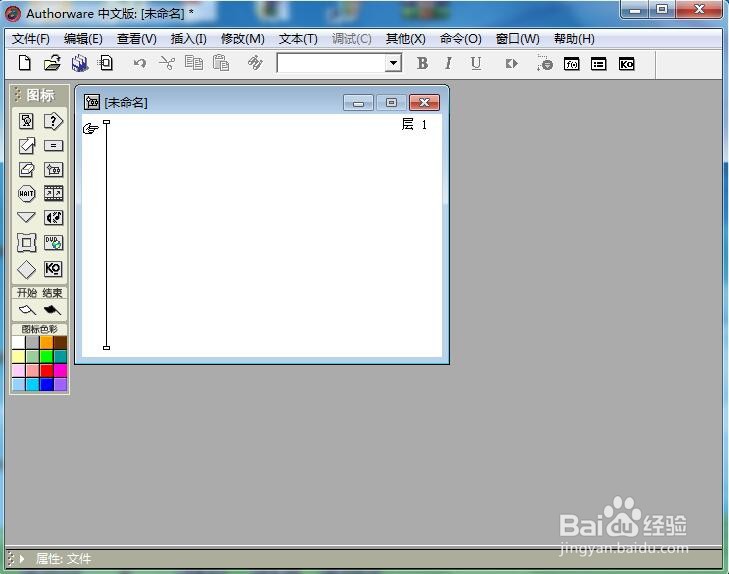
2、点击选中显示图标,将它拉到流程线上;
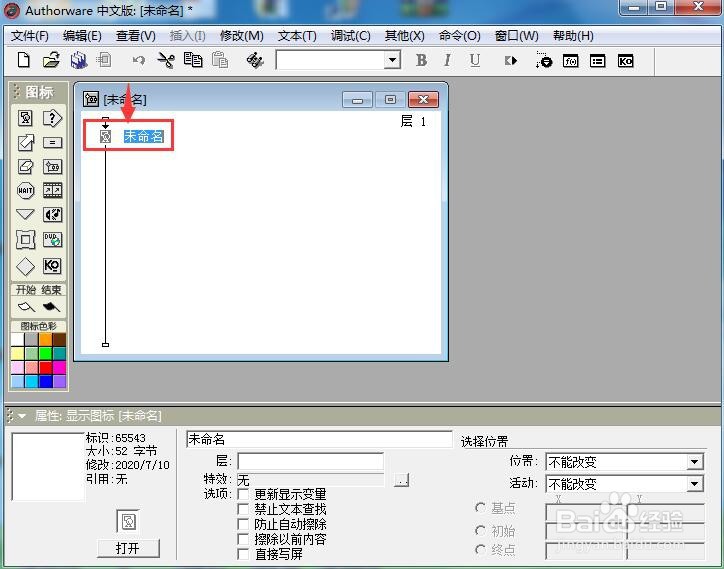
3、双击显示图标,打开工具;
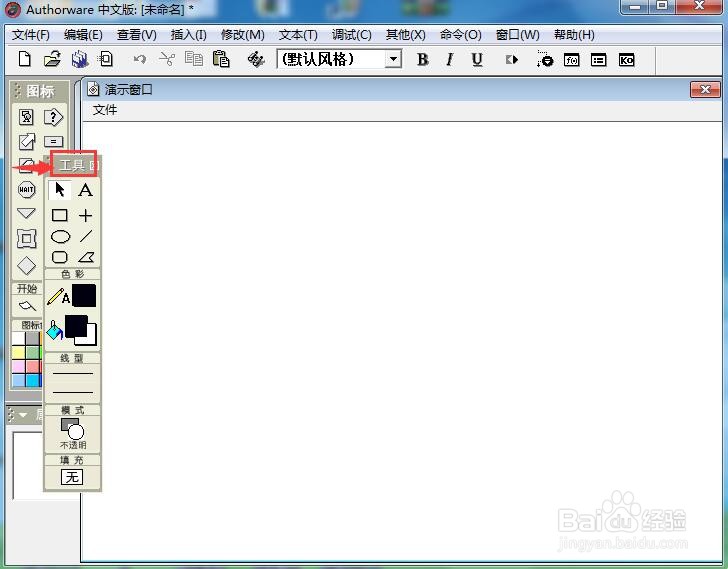
4、选中圆角矩形工具;
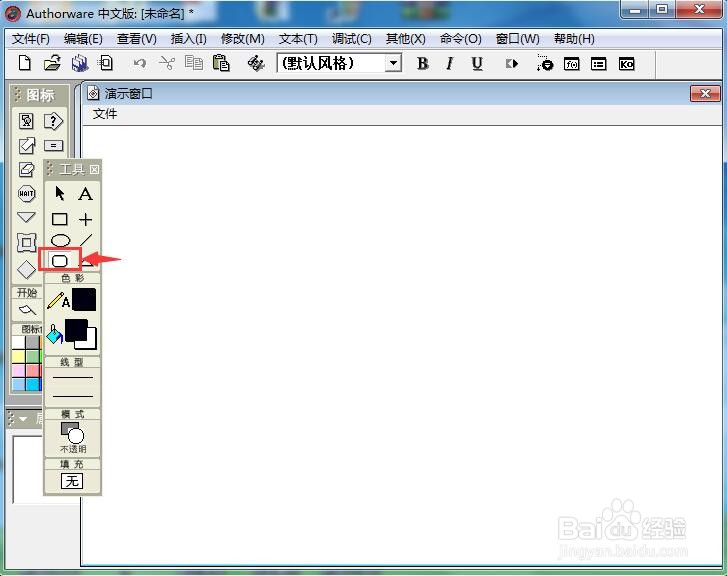
5、点击描边颜色和填充颜色,选中需要的紫色;
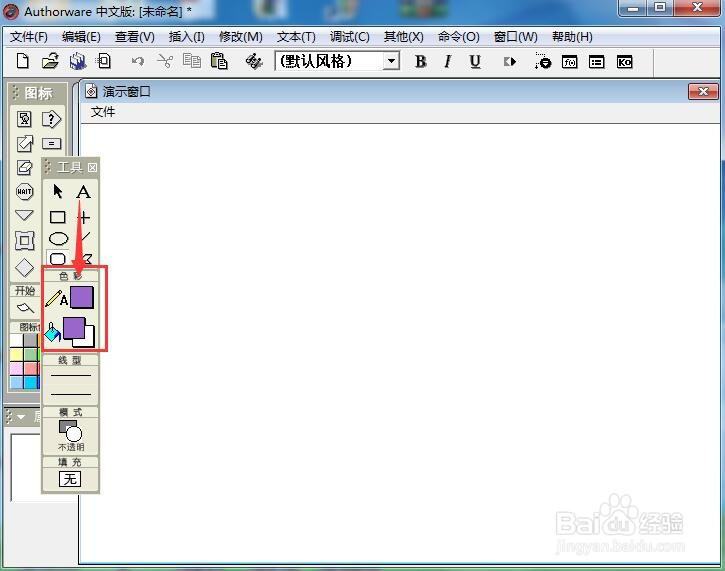
6、点击填充,选择棋盘图案;
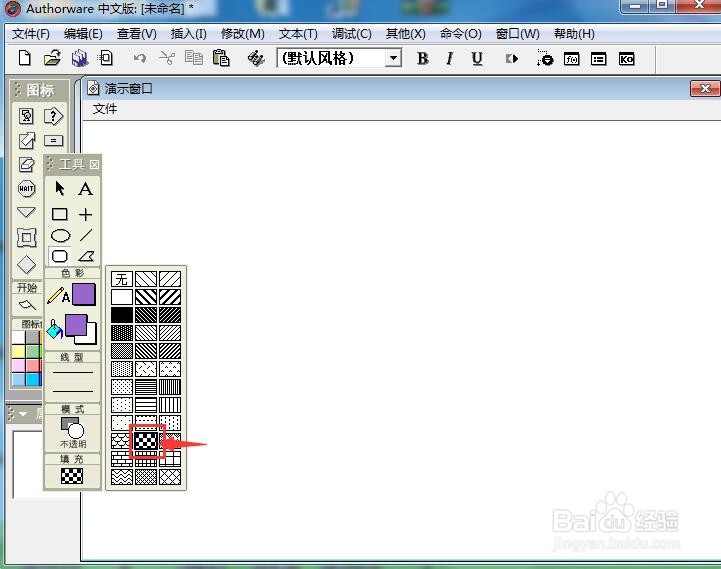
7、按下鼠标左键不放,在演示窗口拖动鼠标,画出一个圆角矩形;
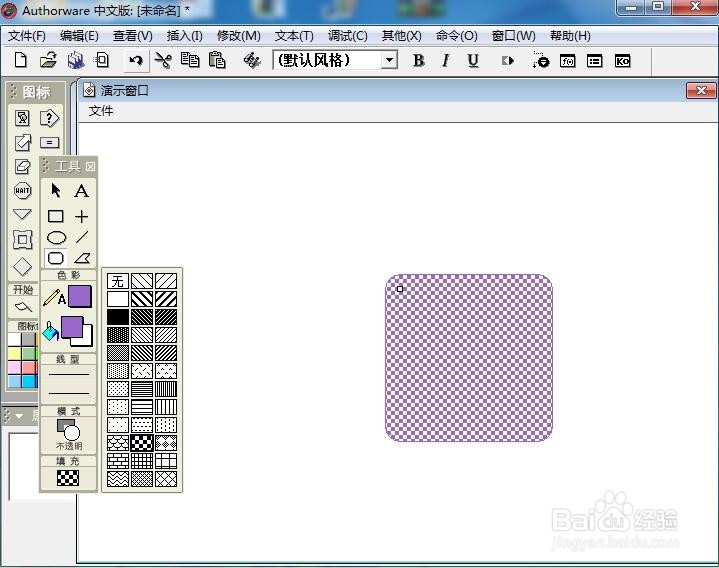
8、我们就在AW中创建好了一个紫色带棋盘图案的圆角矩形。

声明:本网站引用、摘录或转载内容仅供网站访问者交流或参考,不代表本站立场,如存在版权或非法内容,请联系站长删除,联系邮箱:site.kefu@qq.com。
阅读量:180
阅读量:154
阅读量:20
阅读量:139
阅读量:188